win7没有无线网络选项怎么回事 win7没有无线网络选项解决方法
win7没有无线网络选项怎么回事呢,要是用户们在使用win7的过程中原本想要连接无线网络的话却发现无线网络的选项消失了就没有办法直接操作连接无线网,其实通过进入网络设置中也是可以连接的,但是这个方法比较麻烦,所以下面就带来了关于win7没有无线网络选项解决方法。
win7最新原版镜像:点击进入
win7没有无线网络选项怎么回事
我们点击右下角的无线网络,打开网络和共享中心。
点击“更改适配器设置”。
在“网络连接”窗口,如果网络连接里面有无线网络连接是灰色情况,我们就右键点击“启用”。
当网络连接里面没有无线网络连接,我们按以下步骤操作。
桌面上,右键“计算机”选择“管理”。
点击“设备管理器”。
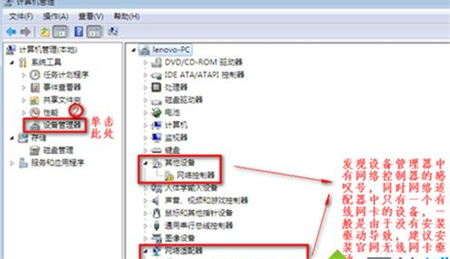
我们查看“网络适配器”的作用。
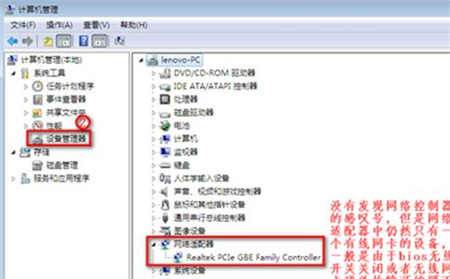
重启电脑后,连续按F2键进BIOS。Configuration页面Wireless LAN Support保证是Enabled状态,如果是Disabled状态如图进行更改。
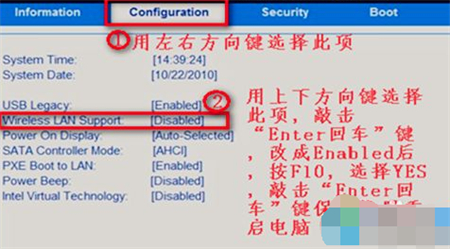
首先打开控制面板,然后选择网络和共享中心,接着选择左侧的“更改适配器设置”,然后查看无线网络连接是否被禁用,如果被禁用了就重新连接。
检查下无线开关被关掉了,笔记本键盘上有个无线信号发射标志的按钮,按fn+那个键打开无线网络。
)在键盘按下“win+r”打开运行对话框,然后输入regedit打开注册表编辑器。
依次展开“HEKY-CURRENT-USER\Software\Classes\Local settings\Software\Microsoft\Windows\CurrentVersion\TrayNotify”项。
然后把窗口右侧中的“IconStreams和PastIconsStream”删除掉,点击确定按钮保存退出即可。注销系统重启。
其实遇到win7没有无线网络选项的问题不用担心,只要参考教程设置之后,很快无线网络选项就恢复。
<< 上一篇
下一篇 >>
网友留言(0 条)